WS FTP Pro怎么破解?Ipswitch WS FTP Pro安装破解+使用教程
WS_FTP Pro是一款好用的FTP文件传输客户端,可以方便用户连接远程FTP服务器进行文件的浏览、下载、上传或乾管理操作,与我们经常使用的flashfxp功能上类似,WS_FTP Pro拥有界面简的用户界面和灵活的传输协议支持,同时还拥有无与伦比的安全性,部分网友朋友不清楚如何安装WS FTP Pro?如何破解WS FTP Pro?如何使用WS FTP Pro?下面脚本之家的小编带来Ipswitch WS FTP Pro安装破解+使用教程,不会的小伙伴看过来。
安装教程
1、双击“wsftp_12.6.0_English.exe”开始软件的安装
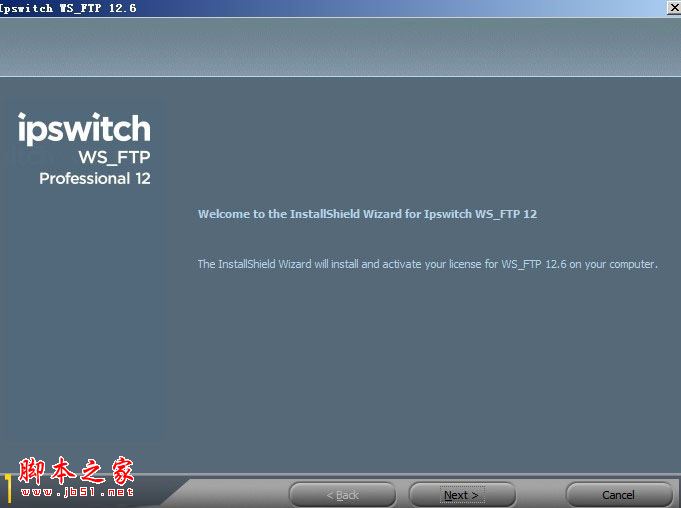
2、点击next出现WS_FTP Pro的协议,选择i accept
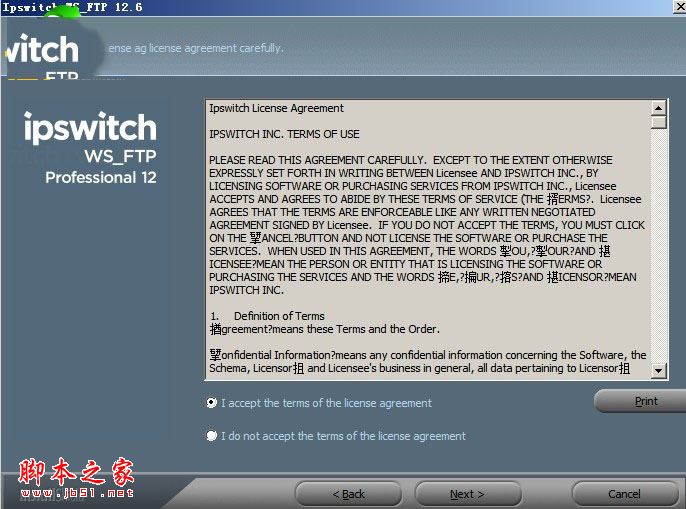
3、设置软件安装目录,默认为“C:\Program Files (x86)\Ipswitch\WS_FTP 12”
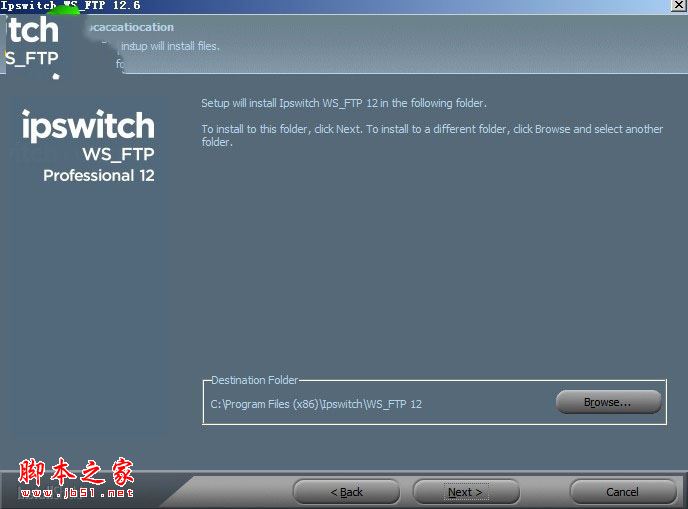
4、继续next安装即可
破解方法:
1. 安装 wsftp.pro_setup.exe
2. 要求激活时直接跳过,打开安装文件夹
3. 复制替换 Crack 下的 DLL 到安装文件夹
4. 破解完成
使用说明
站点设置
要使用FTP工具来上传(下载)文件,首先必须要设定好FTP服务器的网址(IP地址)、授权访问的用户名及密码。下面我们将演示具体的参数设置,看完之后即使是初入门的菜鸟级用户也能很快上手,哈哈。
通过菜单【文件】—>【站点管理器】我们可以对要上传的FTP服务器进行具体的设置。WS_FTP2006是以向导的方式来进行设置,虽然清晰但比较麻烦。
第一步:我们可以点击【创建站点】按钮,输入站点的名称(它只是对FTP站点的一个说明),再点击下一步按钮。
第二步:选择连接类型,我们不必改动,继续点击下一步按钮;
第三步:输入IP地址(FTP服务器所拥有的IP),点击下一步按钮;
第四步:输入用户名和密码(如果你不知道的话,可以询问提供FTP服务的运营商或管理员),就完成了。
WS_FTP在设置中没有提供端口及匿名选项选项。以上这些参数都设置好之后,便可使用FTP进行文件上传下载了,很简单吧。
连接上传
1:连接
通过上面的设置之后现在就可以连接服务器上传文件了。我们可以通过菜单【文件】—>【站点管理器】选择要连接的FTP服务器,点击【连接】按钮就可以了或者点击工具栏中的连接按钮,进行选择。连接之后,便可选择目录或文件进行上传下载了。
2:上传下载
我们不仅可以传输单个文件,还可以传输多个文件甚至整个目录,主要有五种方法。
第一种:选中所要传输的文件或目录,直接拖拽到目的主机中就可以了;
第二种:选中所要传输的文件或目录后,通过鼠标右键传输(共有两种方式);
第三种:双击想要传输的文件就可以了(但要先在参数选择中进行设置);
第四种:选中所要传输的文件或目录后,点击本地及远程窗口中间的按钮 就可以了;
第五种:将选中的文件或文件夹加入到传输队列中,要先通过菜单【工具】切换到“批模式”,然后将要传输的文件拖拽到目的窗口,系统就自动将其加入队列了。然后通过鼠标右键菜单进行传输。使用传输队列最大的好处是可以随时加入或删除传输
软件特色
世界上最流行地Windows FTP客户端
快速可靠的传输文件
通过WS-FTP Pro你可以用HTML页面,图象文件,拍卖照片或更多其它,来简单地更新你的网站。它是访问远程文件的完美工具,提供了下载软件和数字音乐的最快途径。
直观方便简单易用的操作界面
WS_FTP Pro提供两个用户操作界面:传统的用户界面和Windows Explorer界面。通过选择可以只安装其中一种也可以同时安装两种界面,你可以选择适合你的用户界面并立即开始传输文件。
以上就是对WS FTP Pro怎么破解及Ipswitch WS FTP Pro安装破解+使用教程全部内容的介绍,更多精彩内容请继续关注脚本之家!
相关文章
 目前 Edge 浏览器的“...”设置菜单占据大量屏幕空间,尤其是在窗口模式下,用户体验较差,在最新版本dege中,微软精简了“...”设置菜单,提升了用户体验2025-03-24
目前 Edge 浏览器的“...”设置菜单占据大量屏幕空间,尤其是在窗口模式下,用户体验较差,在最新版本dege中,微软精简了“...”设置菜单,提升了用户体验2025-03-24 在工作和生活中,我们可能常常会遇到需要从百度网盘导出文件的情况,下面跟大家分享一下具体办法2025-03-21
在工作和生活中,我们可能常常会遇到需要从百度网盘导出文件的情况,下面跟大家分享一下具体办法2025-03-21 微软在Canary频道发布了最新版的Microsoft Edge浏览器,其中最引人注目的变化莫过于设置页面的全面焕新,这次更新不仅精简了菜单,新增了矩形按钮,还优化了子目录设置,并2025-03-10
微软在Canary频道发布了最新版的Microsoft Edge浏览器,其中最引人注目的变化莫过于设置页面的全面焕新,这次更新不仅精简了菜单,新增了矩形按钮,还优化了子目录设置,并2025-03-10
如何在Firefox中实现垂直标签页? 火狐浏览器垂直标签页设置方法
Firefox默认的标签页是水平显示的,但有一个方法可以将它们转换为垂直显示,下面我们就来看看设置方法2025-03-05 Firefox 136 正式发布,这个版本增了大家期待已久的「垂直标签页」布局,下面我们就来看看详细更新内容2025-03-05
Firefox 136 正式发布,这个版本增了大家期待已久的「垂直标签页」布局,下面我们就来看看详细更新内容2025-03-05
浏览器怎么开启阅读模式? Chrome/Edge/Safari/Firefox开启方法
阅读模式是浏览器提供的一种功能,可以去除网页上的广告、按钮、背景图等杂乱信息,使内容更加简洁易读,不同浏览器的阅读模式开启方法略有不同,以下是几种常见浏览器的开2025-02-25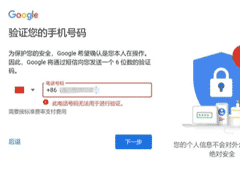 今天下载一个app需要用到gmail的邮箱,这个邮箱不论是安全与隐私保护都是比较好的,但因为国内的原因不容易注册,这里就为大家分享一下解决方法2025-02-24
今天下载一个app需要用到gmail的邮箱,这个邮箱不论是安全与隐私保护都是比较好的,但因为国内的原因不容易注册,这里就为大家分享一下解决方法2025-02-24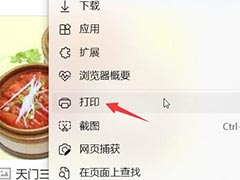 避免打印出来的效果不理想,浪费纸张,打印预览是指在打印文档之前,预先查看文档的打印效果,打印预览在哪里?详细如下2025-02-13
避免打印出来的效果不理想,浪费纸张,打印预览是指在打印文档之前,预先查看文档的打印效果,打印预览在哪里?详细如下2025-02-13
怎么把图片背景变成透明? 教你一个免费在线图片去白底变透明的方法
浏览器下载的图片有白底,想要变成透明底,方便当素材直接导入,该怎么操作呢?之前介绍很多方法都用到了软件,今天教大家一个在线处理方法2025-01-31
如何在Edge浏览器中安装第三方翻译插件? Edge浏览器插件安装全攻略
Edge浏览器作为微软推出的新一代浏览器软件,不仅界面简洁、速度快,还支持用户自由安装插件来扩展其功能,今天,我们就来详细讲解一下Edge浏览器安装插件的方法2025-01-30


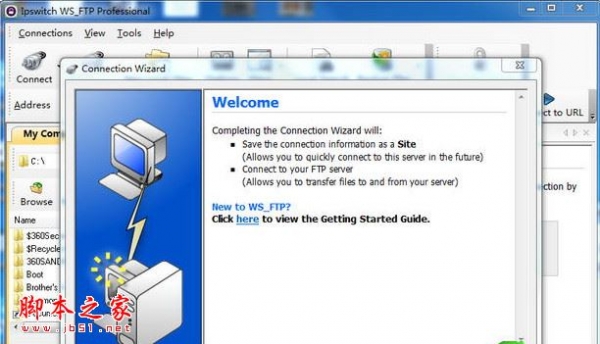





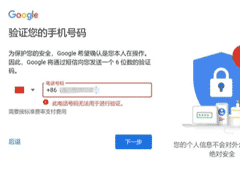
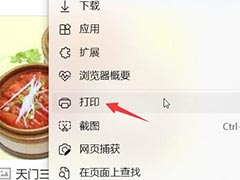

最新评论